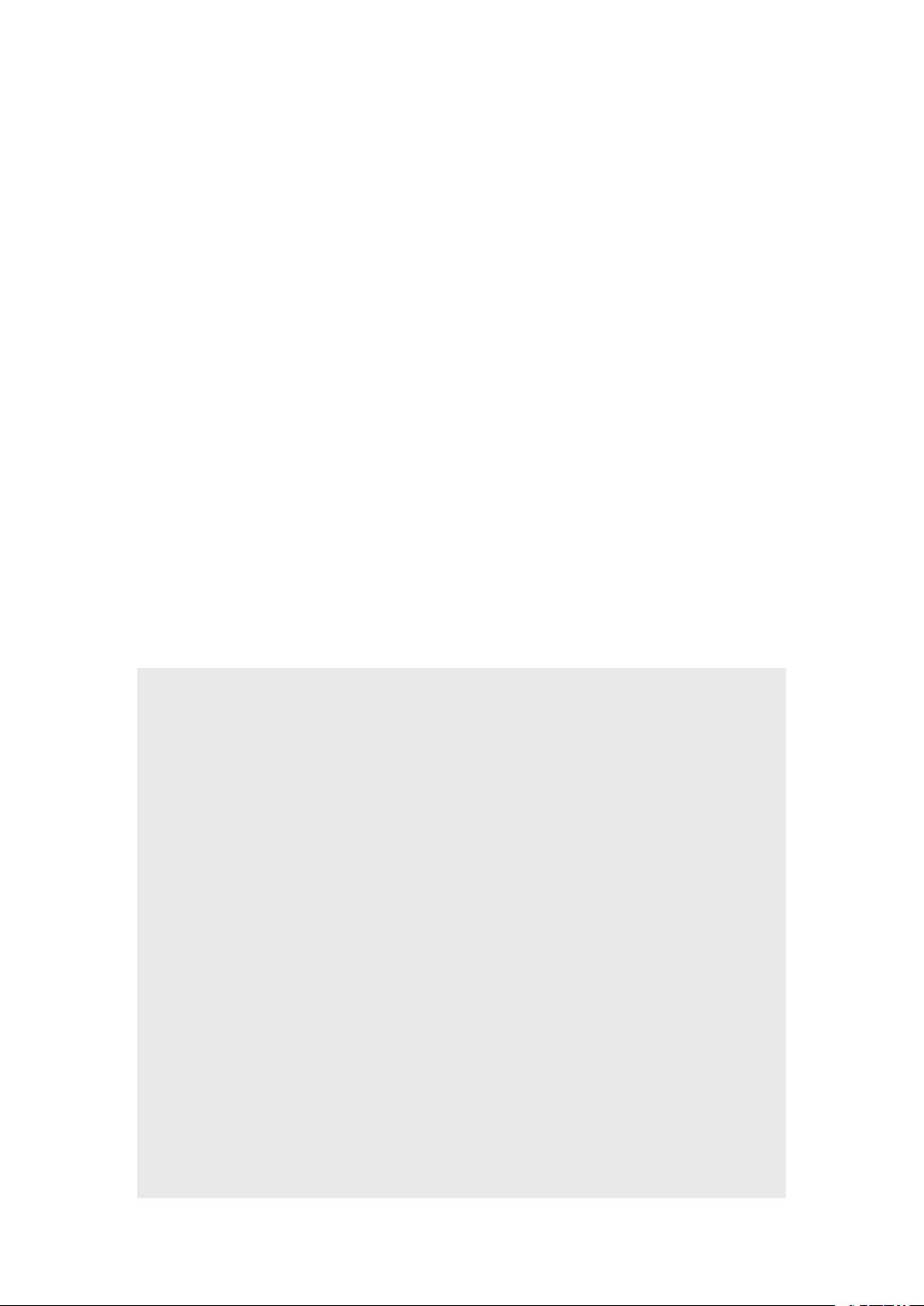Unity3D自定义字体修改教程
需积分: 0 11 浏览量
更新于2024-08-04
收藏 14KB DOCX 举报
"这篇教程介绍了如何在Unity3D中自定义和修改字体,特别是通过创建Editor脚本来保存字体纹理。"
在Unity3D中,自定义字体的修改过程涉及几个关键步骤,这对于游戏开发或者任何需要特定视觉风格的项目来说至关重要。下面详细解释这个过程:
1. **导入字体**:
- 首先,你需要有一个想要使用的字体文件,例如Arial。将这个字体文件拖入Unity的项目面板,这样字体就会被导入到项目中。接着,你可以调整字体的属性,如FontSize(字体大小)以适应你的需求。在Character选项中,通常选择ASCII default set,除非你需要包含中文字符。
2. **创建Editor目录和脚本**:
- 在项目中建立一个新的目录,并命名为"Editor"。这个目录是Unity中用于存放特定编辑器扩展脚本的地方。接着,在"Editor"目录下创建一个JavaScript文件,将其命名为"SaveFontTexture",不添加.js后缀。打开这个脚本并输入以下代码,这段代码用于将字体纹理保存为PNG格式。
3. **脚本详解**:
- `@MenuItem("Assets/SaveFontTexture")`:这行定义了一个菜单项,当在Unity编辑器中点击"Assets"菜单下的"SaveFontTexture"时,会执行该函数。
- `var tex = Selection.activeObject as Texture2D;`:获取当前选中的纹理对象,这里应该是字体纹理。
- `if (tex.format != TextureFormat.Alpha8)...`:检查纹理格式是否为Alpha8,因为我们需要的是无压缩的Alpha8格式,如果不是,则弹出错误对话框。
- `var tex2 = new Texture2D(tex.width, tex.height, TextureFormat.ARGB32, false);`:创建一个新的ARGB32格式的纹理,以便于保存为PNG。
- `tex2.SetPixels(texPixels);`:将Alpha8纹理的像素数据复制到新纹理中。
- `var fileName = EditorUtility.SaveFilePanel...`:显示一个保存文件对话框,让用户选择保存字体纹理的位置和名称。
- `var fontTexture = FileStream.OpenWrite(fileName);`:打开文件流准备写入PNG数据。
- `fontTexture.Write(texBytes, 0, texBytes.Length);`:将纹理数据写入文件。
- `fontTexture.Close();`:关闭文件流。
通过这个过程,你可以自定义Unity3D中的字体,并将它们保存为图像文件,以便在游戏中使用。这个方法对于那些需要定制特殊字体效果或图形风格的游戏特别有用。同时,理解并掌握如何编写和使用Editor脚本也是Unity开发者必备的技能之一,因为它可以极大地扩展编辑器的功能。
107 浏览量
1945 浏览量
464 浏览量
850 浏览量
2022-08-08 上传
1498 浏览量
156 浏览量
398 浏览量
450 浏览量
食色也
- 粉丝: 38
- 资源: 351
最新资源
- 基于Java ME无线网络移动端的俄罗斯方块游戏的实现(论文,源代码).zip
- JAVA局域网飞鸽传书软件设计与实现(源代码+论文).zip
- 基于Java的在线购物系统的设计与实现(源代码+论文).zip
- JAVA SMART系统-系统框架设计与开发(源代码+论文).zip
- java图书管理系统毕业设计(源代码+论文).zip
- JAVA画图形学(论文+源代码).zip
- JAVA公共资源模块的设计与开发(源代码+论文).zip
- 基于Java的远程视频会议系统(系统+论文).zip
- java Smart系统-题库及试卷管理模块的设计与开发(源代码+论文).zip
- JAVA图书馆书库管理系统设计(论文+源代码).zip
- java进销存管理系统(jsp+mssql).zip
- rt-thread-code-stm32f302-st-nucleo.rar探索者 STM32F302-Nucleo-64
- 基于.Net Mvc的 发表评论
- rt-thread-code-stm32f207-st-nucleo.rar,STM32 Nucleo-144是开发板
- Oracle约束详解 Oracle约束详解
- C++、HTML两种方式输出圣诞节主题图案/文字